
💜 Télécharge gratuitement ta rétrospective LinkedIn
Gérez toute votre stratégie de contenus LinkedIn
Création de posts • Planification • Inspirations • Métriques • Engagement.
Conçu pour les individuels, agences et entreprises.

MagicPost est partenaire LinkedIn vérifié






+20 000 utilisateurs
Ils nous font confiance
4.8
4.6


💜 Télécharge ta rétrospective LinkedIn
L'IA spécialisée
pour LinkedIn
Tout votre stratégie LinkedIn depuis une seule plateforme.

MagicPost est partenaire LinkedIn






+20 000 utilisateurs
Ils nous font confiance
4.8
4.6

Marre de perdre du temps
sur LinkedIn pour zéro résultat ?
Marre de perdre du temps sur LinkedIn pour zéro résultat ?
Créer sur LinkedIn ne devrait pas être une source de stress, ni d’épuisement.
Je passe des heures à écrire mes posts.
Je passe des heures surmes posts
Je n’ai plus d’idées de contenu.
Je n’ai plus d’idées de contenu
Mes posts n’engagent presque jamais.
Mes posts ne marchent pas bien
Je n’arrive pas à publier régulièrement.
Je n’arrive pas à publier régulièrement
Je jongle entre 4 outils différents.
Je jongle entre 4 outils différents
Je ne comprends pas mes résultats.
Je ne comprends pas mes résultats
Tous ces problèmes ont une seule réponse : MagicPost.

Tout simplement le MEILLEUR outil pour rédiger et gérer ses posts LinkedIn. MagicPost me fait gagner facilement 4 heures par semaine, tout en gardant un contenu qui me ressemble.
— Caroline Mignaux
+150 000 abonnés LinkedIn
Optimisez votre création de contenu LinkedIn
Optimisez votre création de contenu LinkedIn
La plateforme tout en un pour créer sans effort du contenu engageant sur LinkedIn.
Rédigez des posts adaptés à votre style
Rédigez des posts adaptés à votre style
MagicPost donne vie à vos idées en quelques secondes grâce à notre algorithme IA conçu pour LinkedIn.
Importez votre style d'écriture ou celui de vos créateurs préférés et produisez vos en quelques minutes.
Type de post
Type de post
Instructif
Instructif
Sujet du post
Sujet du post
L’algorithme de LinkedIn a changé ses règles.
L’algorithme de LinkedIn a changé ses règles.

Style de Naïlé
Style de Naïlé


Naïlé Titah
Naïlé Titah
CEO @ MagicPost
CEO @ MagicPost
LinkedIn a encore changé son
algo. Et cette fois, ça se voit.
Je suis bien placé pour le savoir :
LinkedIn a encore changé son
algo. Et cette fois, ça se voit.
Je suis bien placé pour le savoir :



Planifiez facilement vos posts sur LinkedIn
Planifiez facilement vos posts sur LinkedIn
Vous pourrez planifier et publier vos posts directement depuis l'outil en quelques clics. Tous les formats de média sont compatibles, et vous pourrez aussi mentionner dans vos posts d'autres profils.
Vous aurez également accès aux performances de vos posts : impressions, likes, engagement, etc.

MagicPost est partenaire LinkedIn vérifié
MagicPost est partenaire LinkedIn vérifié
Trackez avec précision les métriques de vos posts
Trackez avec précision les métriques de vos posts
Avec MagicPost, vous pouvez accéder très facilement à toutes les métriques de vos performances LinkedIn en un seul endroit.
Avec des statistiques et analyses avancées selon la temporalité souhaitée : impressions, nombre de followers, thèmes, etc.
Avr
Mai
jui
JUL
AUG
SEP
OCT
Avr
Mai
jui
JUL
AUG
SEP
OCT
Avr
Mai
jui
JUL
AUG
SEP
OCT
+1,836
+746
Alors,
je pense que LinkedIn évolue pour
pour devenir la plateforme B2B n°1.
Ah,
je n'ai aucun doute là dessus.
Réfléchissez-y,
Les professionnels sont incités à publier.
N'est-ce pas @Caroline Mignaux ?

Alors,
je pense que LinkedIn évolue pour
pour devenir la plateforme B2B n°1.
Ah,
je n'ai aucun doute là dessus.
Réfléchissez-y,
Les professionnels sont incités à publier.
N'est-ce pas @Caroline Mignaux ?

Alors,
je pense que LinkedIn évolue pour
pour devenir la plateforme B2B n°1.
Ah,
je n'ai aucun doute là dessus.
Réfléchissez-y,
Les professionnels sont incités à publier.
N'est-ce pas @Caroline Mignaux ?

Gras
Italique
Normal
Modifiez et optimisez vos posts très facilement
Modifiez et optimisez vos posts très facilement
Une fois que publication LinkedIn générée ou créée, vous pouvez facilement l'optimiser en modifiant le texte, en ajoutant des émojis et symboles ou en appliquant des effets de texte en gras, italique…
Vous pourrez aussi mentionner dans vos posts d'autres profils avec @.
Accèdez à +1M de posts pour s'inspirer
Explorez par thème ou par créateur les posts LinkedIn qui fonctionnent le mieux.
Gardez-les en favori ou servez-vous en de base pour vos prochains posts. Disponibles pour des posts en 7 langues.
Vous ne manquerez plus jamais d'idées !
Filtres
Filtres
Type
Type
Promotionnel
Promotionnel
Format
Format
Texte
Texte
Likes
Likes




Hugo Gedio
Hugo Gedio
3518
3518
374 Commentairess
374 Commentairess


Ruben Taïeb
Ruben Taïeb
540
540
264 Commentairess
264 Commentairess


Caroline Mignaux
Caroline Mignaux
2288
2288
1983 Commentairess
1983 Commentairess


Juliette Cadot
Juliette Cadot
2647
2647
856 Commentairess
856 Commentairess
Likes et commentaires depuis MagicPost
Likes et commentaires depuis MagicPost
Vous pourrez créer des listes de profils (prospects, partenaires, team…) et retrouver leurs derniers posts automatiquement dans MagicPost.
Vous pourrez ainsi liker et commenter directement leurs posts en 1 clic, de façon 100% sécurisée via l'API LinkedIn.
Publiez mieux et plus vite. Sans compromis.
Avec MagicPost, vous passez de l’idée au post publié en moins de 5 minutes.
Pas de contenu générique. Pas de perte de contrôle.
1. Trouve des idées instantanément
Choisis ta thématique
Obtiens des suggestions issues de posts viraux
2. Crée ton post en 5 minutes
3. Publie ou programme en 1 clic
4. Analyse ce qui fonctionne
1. Trouve des idées instantanément
Choisis ta thématique
Obtiens des suggestions issues de posts viraux
2. Crée ton post en 5 minutes
L’IA s’adapte à ton style, à partir de tes anciens contenus
Garde le contrôle en ajustant si besoin
3. Publie ou programme en 1 clic
Gère tes publications depuis un seul espace
Planifie ta semaine en moins de 30 minutes
4. Analyse ce qui fonctionne
Suis tes performances, ton engagement et ta progression
Identifie ce qui fonctionne et recommence
1. Trouve des idées instantanément
Choisis ta thématique
Obtiens des suggestions issues de posts viraux
2. Crée ton post en 5 minutes
L’IA s’adapte à ton style, à partir de tes anciens contenus
Garde le contrôle en ajustant si besoin
3. Publie ou programme en 1 clic
Gère tes publications depuis un seul espace
Planifie ta semaine en moins de 30 minutes
4. Analyse ce qui fonctionne
Suis tes performances, ton engagement et ta progression
Identifie ce qui fonctionne et recommence
Testez MagicPost dès maintenant
et gagnez 4h par semaine.
Déjà +20 000 fans de MagicPost
Déjà +20 000 fans de MagicPost
Découvrez ce qu’ils pensent de notre solution.

Mélissa Osmani
Je n'étais pas convaincue par l'IA, jusqu'à découvrir Magicpost.
L'outil est très bien fait, très pratique et ergonomique, et c'est l'assistant parfait pour ceux qui ont besoin d'un coup de pouce pour créer du contenu. Aide à la rédaction, nouvelles idées, recyclage. Testez, vous verrez !

Marine Armand
Je partais un peu sceptique mais je dois dire que j’ai été impressionnée par la qualité des rendus.
Les accroches sont quasi toutes ok, le ton est fluide et naturel. Un bel outil que je pense inclure à ma routine 👌

Wilfried de Renty
Je galérais sur le mise en forme de mes posts jamais assez incisif, jamais assez simple, jamais assez pointu... bref j'avais les idées mais je galérais sur la forme... résultats je me tapais de gros fours sur Linkedin. J'ai essayé l'outil, ça m'a fait gagner un temps fou et j'ai 8 fois plus de likes...

Maëlle Rayon.
Ce que j'aime : la vitesse d'écriture, le ton juste et le propos intéressant
La structure est simple, le fonctionnement est intuitif (même si j'ai regardé la vidéo tuto)
J'ai fait 5 posts en moins d'une heure avec un minimum de retouches et rien que ça, c'est topissime !
Visualiser les métriques, c'est une idée géniale !!!

Louis Pille
C'est sûrement le meilleur outil que j'ai utilisé pour améliorer ma création de contenu sur LinkedIn.
Quand je n'ai pas d'idées, j'en trouve en un clic avec la fonctionnalité de MagicPost, et quand j'ai des idées mais moins de temps pour les rédiger, MagicPost le fait à ma place. Je recommande les yeux fermés.

Mounir Moustahlaf
MagicPost m'aide à produire des posts en continus avec mon style d'écriture! Il m'a permis de mieux rédiger mes contenus textuels et mieux tourner mes phrases. Et surtout, fini le syndrôme de la page blanche sur LinkedIn…

Kelly Zizine
Super assistant dédié à la création de contenu sur Linkedin. En tant que rédactrice pro, je l'utilise comme relecteur et j'apprécie le résultat, ça me fait gagner du temps.
Je travaille d'abord un brouillon puis je le soumets à l'outil pour peaufiner les détails. L'outil mémorise bien ma plume et ne dénature pas mon propos initial. Je recommande pour les marketeurs qui gèrent eux-mêmes leur communication sur le réseau.

Pascaline Foucher
J'ai été bluffée par l'efficacité de l'IA pour rédiger des posts pour mes réseaux sociaux. Rien à voir avec le ChatGPT de base. C'est extrémement efficace et pertinent

Clément Rejneri
L'outil est magique ! On peut trouver des tonnes d'idées en un clic et rédiger des publications d'une qualité exceptionnelle. J'ai été impressionné par le rendu !
C'est super simple d'utilisation et intuitif. Je suis plus que satisfait des résultats.

Peggy Cheron
MagicPost c'est l'outil pratique et facile qui te fait gagner du temps. Tu rentres une idée et 5 secondes après tu as un post LinkedIn rédigé.
Personnellement, j'aime retravailler les posts après pour y ajouter ma touche personnelle. Mais cet outil je le recommande à tous mes apprenants qui débutent et qui ont le syndrome de l'imposteur.

Meryem Mazini
J’ai découvert cette application grâce une amie sur linkedin et franchement heureuse de pouvoir l’utiliser régulièrement en y apportant un petit peu ma touche et mon style… gain de temps assuré et largement rentabilisé. Je recommande à tous ceux qui veulent libérer du temps pour autre chose .

Margot Daugieras
MagicPost a transformé ma manière de créer du contenu sur LinkedIn. Les idées fusent et et la qualité des rendus est excellente.
Un super outil pour booster sa productivité et sa présence sur LinkedIn. Je recommande !


Mélissa Osmani
Je n'étais pas convaincue par l'IA, jusqu'à découvrir Magicpost.
L'outil est très bien fait, très pratique et ergonomique, et c'est l'assistant parfait pour ceux qui ont besoin d'un coup de pouce pour créer du contenu. Aide à la rédaction, nouvelles idées, recyclage. Testez, vous verrez !


Marine Armand
Je partais un peu sceptique mais je dois dire que j’ai été impressionnée par la qualité des rendus.
Les accroches sont quasi toutes ok, le ton est fluide et naturel. Un bel outil que je pense inclure à ma routine 👌


Wilfried de Renty
Je galérais sur le mise en forme de mes posts jamais assez incisif, jamais assez simple, jamais assez pointu... bref j'avais les idées mais je galérais sur la forme... résultats je me tapais de gros fours sur Linkedin. J'ai essayé l'outil, ça m'a fait gagner un temps fou et j'ai 8 fois plus de likes...


Margot Daugieras
MagicPost a transformé ma manière de créer du contenu sur LinkedIn. Les idées fusent et et la qualité des rendus est excellente.
Un super outil pour booster sa productivité et sa présence sur LinkedIn. Je recommande !


Clément Rejneri
L'outil est magique ! On peut trouver des tonnes d'idées en un clic et rédiger des publications d'une qualité exceptionnelle. J'ai été impressionné par le rendu !
C'est super simple d'utilisation et intuitif. Je suis plus que satisfait des résultats.


Louis Pille
C'est sûrement le meilleur outil que j'ai utilisé pour améliorer ma création de contenu sur LinkedIn.
Quand je n'ai pas d'idées, j'en trouve en un clic avec la fonctionnalité de MagicPost, et quand j'ai des idées mais moins de temps pour les rédiger, MagicPost le fait à ma place. Je recommande les yeux fermés.


Kelly Zizine
Super assistant dédié à la création de contenu sur Linkedin. En tant que rédactrice pro, je l'utilise comme relecteur et j'apprécie le résultat, ça me fait gagner du temps.
Je travaille d'abord un brouillon puis je le soumets à l'outil pour peaufiner les détails. L'outil mémorise bien ma plume et ne dénature pas mon propos initial. Je recommande pour les marketeurs qui gèrent eux-mêmes leur communication sur le réseau.


Nathan Guillaumin
Super app, je l'utilise pour mes trames de posts LinkedIn et ça me fait gagner un temps fou !


Darius Parage
Franchement essayer de faire un post linkedin avec chatgpt 4 basique et magic post, la différence est énorme, ça aide vraiment au niveau de la création de contenu linkedin, tout le monde peut devenir ghostwriter avec cet outil
MagicPost m'aide à produire des posts en continus avec mon style d'écriture! Il m'a permis de mieux rédiger mes contenus textuels et mieux tourner mes phrases. Et surtout, fini le syndrôme de la page blanche sur LinkedIn…


Thibault Ferrand
Ressources connue grâce à la newsletter de Benoît Dubos, et je n'ai pas été déçu.
C'est simple d'utilisation, intuitif, et très user friendly. Très satisfait du résultat !
Découvrez nos fonctionnalités pour créer du contenu sur LinkedIn.
Découvrez nos fonctionnalités pour créer du contenu sur LinkedIn.
La plateforme tout en un pour créer sans effort du contenu engageant sur LinkedIn.
⚡ Mon post
Commence par la base 👇
La première étape est de comprendre le format d'édition que tu utilises.
Sans ça, impossible d'avoir un rendu professionnel et cohérent avec ta ligne éditoriale 🎯
...
Emojis
Ajouter un media
Regénérer
⚡ Mon post
Commence par la base 👇
La première étape est de comprendre le format d'édition que tu utilises.
Sans ça, impossible d'avoir un rendu professionnel et cohérent avec ta ligne éditoriale 🎯
...
Emojis
Ajouter un media
Regénérer
⚡ Mon post
Commence par la base 👇
La première étape est de comprendre le format d'édition que tu utilises.
Sans ça, impossible d'avoir un rendu professionnel et cohérent avec ta ligne éditoriale 🎯
...
Emojis
Ajouter un media
Regénérer
Créez du contenu qui résonne avec votre audience
Créez du contenu qui résonne avec votre audience
Grâce à la puissance de l'IA générative combinée à un algorithme entraîné pour LinkedIn, il ne vous restera que quelques retouches à faire pour l’adapter à votre style.
Transformez vos contenus préférés en posts LinkedIn
Transformez vos contenus préférés en posts LinkedIn
Importez vos propres idées, vidéos Youtube ou articles de blog et laissez MagicPost les convertir en post LinkedIn.

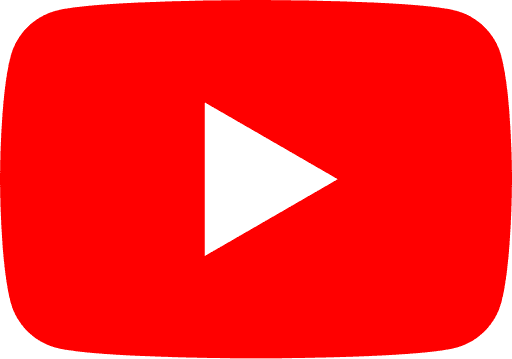
04:35

Naïlé Titah
Head of Marketing
How do I edit a post?
LinkedIn has just added a new feature that lets you edit a post after it has been published.

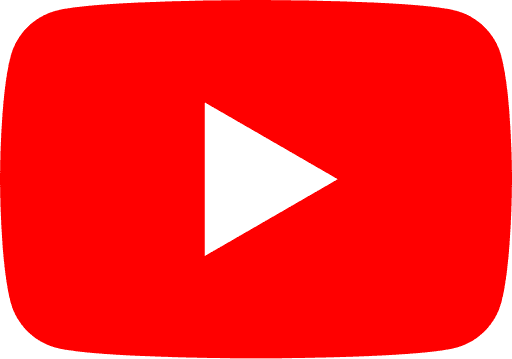
04:35

Naïlé Titah
Head of Marketing
How do I edit a post?
LinkedIn has just added a new feature that lets you edit a post after it has been published.

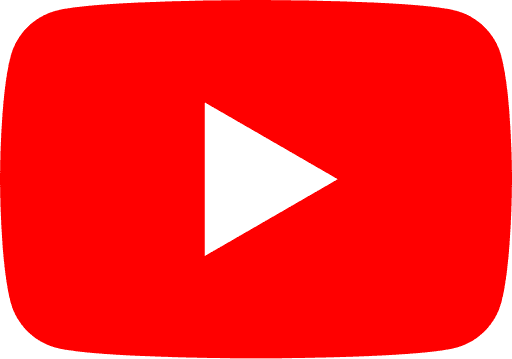
04:35

Naïlé Titah
Head of Marketing
Comment éditer un post ?
LinkedIn vient d’ajouter une nouvelle feature qui permet de modifier un post après sa publication.
😍
Post Inspirant
🧠
Post Instructif
💬️
Post Introspectif
😍
Post Inspirant
🧠
Post Instructif
💬️
Post Introspectif
😍
Post Inspirant
🧠
Post Instructif
💬️
Post Introspectif
Créez différents types de posts adaptés à vos besoins
Créez différents types de posts adaptés à vos besoins
Notre IA vous permet de rédiger des posts LinkedIn de différents types : instructifs, inspirants, introspectifs et promotionnels.
Générez des idées en quelques secondes
Générez des idées en quelques secondes
Plus de temps perdu à chercher des idées de contenu pour LinkedIn. MagicPost donnera vie à des idées de posts LinkedIn en un instant.
Ajouter un thème
Le SEO|
Générateur d’idées
5 outils indispensables pour suivre et analyser vos performances SEO.
Ressources utiles
9 techniques SEO encore méconnues pour être premier sur Google.
Explication / analyse
Ajouter un thème
Le SEO|
Générateur d’idées
5 outils indispensables pour suivre et analyser vos performances SEO.
Ressources utiles
9 techniques SEO encore méconnues pour être premier sur Google.
Explication / analyse
Ajouter un thème
Le SEO|
Générateur d’idées
5 outils indispensables pour suivre et analyser vos performances SEO.
Ressources utiles
9 techniques SEO encore méconnues pour être premier sur Google.
Explication / analyse
🇬🇧
Anglais
🇫🇷
Français
🇪🇸️
Espagnol
🇮🇹
Italien
🇩🇪
Allemand
🇵🇹️
Portuguais
🇳🇱️
Néerland
🇬🇧
Anglais
🇫🇷
Français
🇪🇸️
Espagnol
🇮🇹
Italien
🇩🇪
Allemand
🇵🇹️
Portuguais
🇳🇱️
Néerland
🇬🇧
Anglais
🇫🇷
Français
🇪🇸️
Espagnol
🇮🇹
Italien
🇩🇪
Allemand
🇵🇹️
Portuguais
🇳🇱️
Néerland
7 langues disponibles
7 langues disponibles
MagicPost permet la création de contenu en sept langues : anglais, français, espagnol, italien, allemand, portugais et néerlandais.
Importez vos templates simplement
Importez vos templates simplement
Vous avez un type de posts que vous publiez régulièrement (ex : offre d'emploi, nouvel épisode de podcast, etc.) ? Vous souhaitez reprendre la structure d'un post que vous appréciez ? Importez vos modèles de posts et réutilisez-les en tout simplicité avec l'IA.
Mes templates
{Activity} has transformed my life:
- {benefit 1}
- {benefit 2}
- {benefit 3}
- {benefit 4}
- {benefit 5}
I began by {initial goal}.
+
Nouveau template
Mes templates
{Activity} has transformed my life:
- {benefit 1}
- {benefit 2}
- {benefit 3}
- {benefit 4}
- {benefit 5}
I began by {initial goal}.
+
Nouveau template
Mes templates
{Activity} has transformed my life:
- {benefit 1}
- {benefit 2}
- {benefit 3}
- {benefit 4}
- {benefit 5}
I began by {initial goal}.
+
Nouveau template
Prêt à économiser du temps ?
Prêt à économiser du temps ?
Choisissez l'offre qui correspond à vos besoins sur LinkedIn.
Mensuel
Annuel -30%
Starter
1 siège
27€
39€
/mois
Commence à produire plus vite et mieux sur LinkedIn.
Essayer gratuitement
Génération de posts :
30 posts /mois
Features:
Générateur d'idées
Générateur d'accroches
Planification & mentions
Annulable à tout moment, paiement annuel : 324€ HT
Creator
1 siège
39€
59€
/mois
Accélère toute ta stratégie de création sur LinkedIn.
Essayer gratuitement
Génération de posts :
Posts illimités

Tout le plan Starter, plus :
Inspirations de posts
Métriques LinkedIn™
Métriques de créateurs
Feed d'engagement BIENTÔT
Annulable à tout moment, paiement annuel : 468€ HT
Enterprise
Dès 2 sièges
76€
109€
/mois
Idéal pour les entreprises ou agences de communication.
Parler à un commercial
Génération de posts :
Posts illimités

Tout le plan Creator, plus :
Gestion multi-comptes
Payez au nombre de sièges
Connexion page entreprise
Rapports sur-mesure BIENTÔT
Services :
Onboarding call de 45-min
Accout manager dédié
Support prioritaire par chat
Mensuel
Annuel -30%
Starter
1 siège
27€
39€
/mois
Commence à produire plus vite et mieux sur LinkedIn.
Essayer gratuitement
Génération de posts :
30 posts /mois
Features:
Générateur d'idées
Générateur d'accroches
Planification & mentions
Annulable à tout moment, paiement annuel : 324€ HT
Creator
1 siège
39€
59€
/mois
Accélère toute ta stratégie de création sur LinkedIn.
Essayer gratuitement
Génération de posts :
Posts illimités

Tout le plan Starter, plus :
Inspirations de posts
Métriques LinkedIn™
Métriques de créateurs
Feed d'engagement BIENTÔT
Annulable à tout moment, paiement annuel : 468€ HT
Enterprise
Dès 2 sièges
76€
109€
/mois
Idéal pour les entreprises ou agences de communication.
Parler à un commercial
Génération de posts :
Posts illimités

Tout le plan Creator, plus :
Gestion multi-comptes
Payez au nombre de sièges
Connexion page entreprise
Rapports sur-mesure BIENTÔT
Services :
Onboarding call de 45-min
Accout manager dédié
Support prioritaire par chat
Mensuel
Annuel -30%
Starter
1 siège
27€
39€
/mois
Commence à produire plus vite et mieux sur LinkedIn.
Essayer gratuitement
Génération de posts :
30 posts /mois
Features:
Générateur d'idées
Générateur d'accroches
Planification & mentions
Annulable à tout moment, paiement annuel : 324€ HT
Creator
1 siège
39€
59€
/mois
Accélère toute ta stratégie de création sur LinkedIn.
Essayer gratuitement
Génération de posts :
Posts illimités

Tout le plan Starter, plus :
Inspirations de posts
Métriques LinkedIn™
Métriques de créateurs
Feed d'engagement BIENTÔT
Annulable à tout moment, paiement annuel : 468€ HT
Enterprise
Dès 2 sièges
76€
109€
/mois
Idéal pour les entreprises ou agences de communication.
Parler à un commercial
Génération de posts :
Posts illimités

Tout le plan Creator, plus :
Gestion multi-comptes
Payez au nombre de sièges
Connexion page entreprise
Rapports sur-mesure BIENTÔT
Services :
Onboarding call de 45-min
Accout manager dédié
Support prioritaire par chat
Questions fréquentes
Vous ne trouvez pas la réponse à votre question ? Contactez-nous sur LinkedIn.
MagicPost est adapté pour les entreprises ?
Peut-on utiliser MagicPost en tant qu'agence ?
Existe-t-il des tutoriels pour apprendre à utiliser MagicPost ?
Comment fonctionne l’IA de MagicPost ?
Quelle est la différence entre MagicPost et ChatGPT ?
Est-ce que je peux personnaliser mon style d'écriture ?
En quoi consiste la version gratuite de MagicPost ?
Comment annuler mon abonnement ?
Questions fréquentes
Vous ne trouvez pas la réponse à votre question ? Contactez-nous sur LinkedIn.
MagicPost est adapté pour les entreprises ?
Peut-on utiliser MagicPost en tant qu'agence ?
Existe-t-il des tutoriels pour apprendre à utiliser MagicPost ?
Comment fonctionne l’IA de MagicPost ?
Quelle est la différence entre MagicPost et ChatGPT ?
Est-ce que je peux personnaliser mon style d'écriture ?
En quoi consiste la version gratuite de MagicPost ?
Comment annuler mon abonnement ?
Questions fréquentes
Vous ne trouvez pas la réponse à votre question ? Contactez-nous sur LinkedIn.
MagicPost est adapté pour les entreprises ?
Peut-on utiliser MagicPost en tant qu'agence ?
Existe-t-il des tutoriels pour apprendre à utiliser MagicPost ?
Comment fonctionne l’IA de MagicPost ?
Quelle est la différence entre MagicPost et ChatGPT ?
Est-ce que je peux personnaliser mon style d'écriture ?
En quoi consiste la version gratuite de MagicPost ?
Comment annuler mon abonnement ?
Crée ton premier post LinkedIn en moins de 5 minutes
Avec MagicPost, tu gagnes jusqu’à 4h par semaine, dès le premier post. Passe moins de temps à rédiger, plus de temps à développer ton activité.
Aucune carte. Aucun engagement. Juste un vrai gain de temps.
Essai 100% gratuit.
Crée ton premier post LinkedIn en moins de 5 minutes
Avec MagicPost, tu gagnes jusqu’à 4h par semaine, dès le premier post. Passe moins de temps à rédiger, plus de temps à développer ton activité.
Aucune carte. Aucun engagement. Juste un vrai gain de temps.
Essai 100% gratuit.
Alternatives
Made with love in 🇫🇷 - ©Copyright 2025 MagicPost
Alternatives
Made with love in 🇫🇷 - ©Copyright 2025 MagicPost